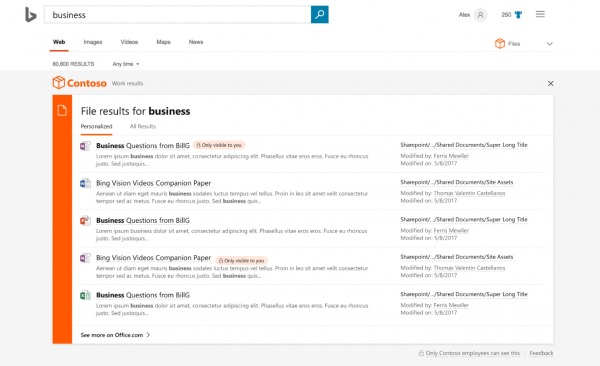Việc bật Microsoft Search có thể giúp bạn tìm thấy tài liệu, thông tin nhiều hơn về doanh nghiệp, tổ chức được tìm kiếm trên Microsoft Edge Chromium.
Microsoft Search là một tính năng tìm kiếm nâng cao của Bing dành cho doanh nghiệp, tổ chức lớn khi cần tìm tài liệu, thông tin chuyên sâu. Tính năng này không có sẵn cho người dùng thông thường khi tìm kiếm trên Bing nhưng nếu bạn đang dùng Microsoft Edge Chromium và muốn sử dụng Microsoft Search thì có thể kích hoạt nó như sau.
Bước 1: Mở Microsoft Edge Chromium, nhập edge://flags vào thanh địa chỉ > bấm Enter.
Bước 2: Bạn tìm đến MSB Provider bằng cách nhập vào hộp Search flags.
Bước 3: Bạn bấm Default > chọn Enabled > Relaunch Now để thay đổi có hiệu lực sau khi khởi động lại trình duyệt.
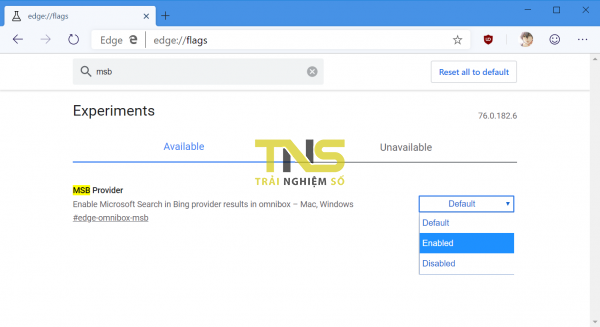
Bước 4: Microsoft Search chỉ có trên Bing, bạn vào Settings > Privacy and Services > Address Bar hoặc nhập edge://settings/search vào thanh địa chỉ để truy cập trang thiết lập công cụ tìm kiếm trên Microsoft Edge Chromium.
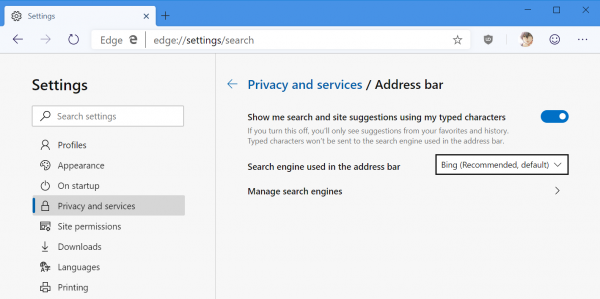
Bạn kiểm tra và đặt Bing làm công cụ tìm kiếm mặc định cho trình duyệt.
Bước 5: Bây giờ, bạn thử tìm kiếm vào thanh địa chỉ như tên một công ty. Bing sẽ hiển thị kết quả nhiều hơn so với bình thường.